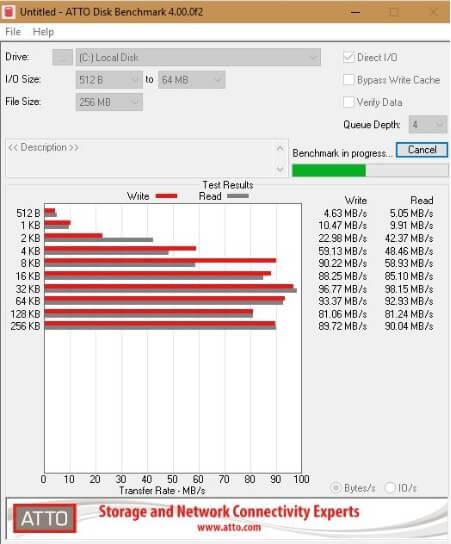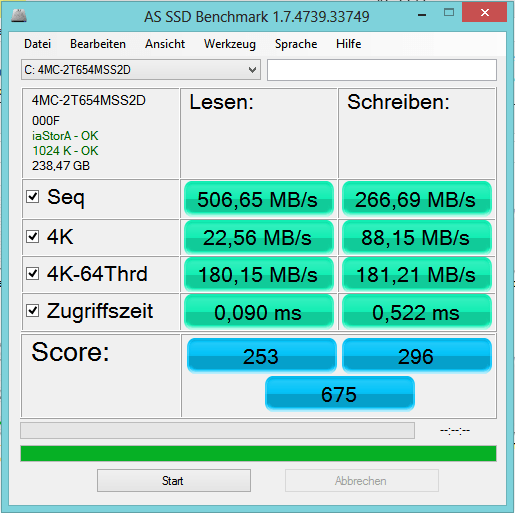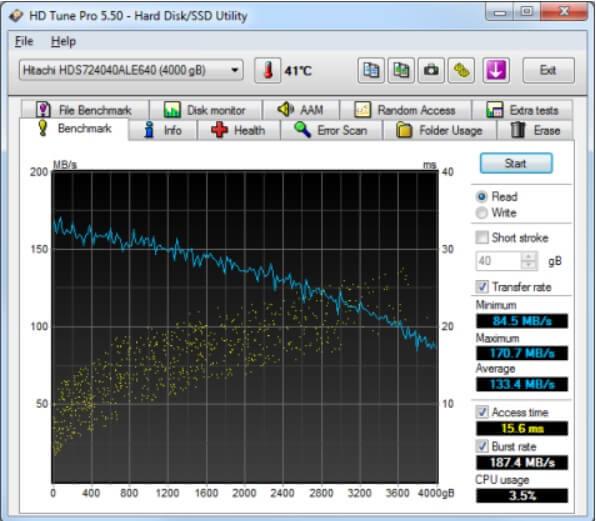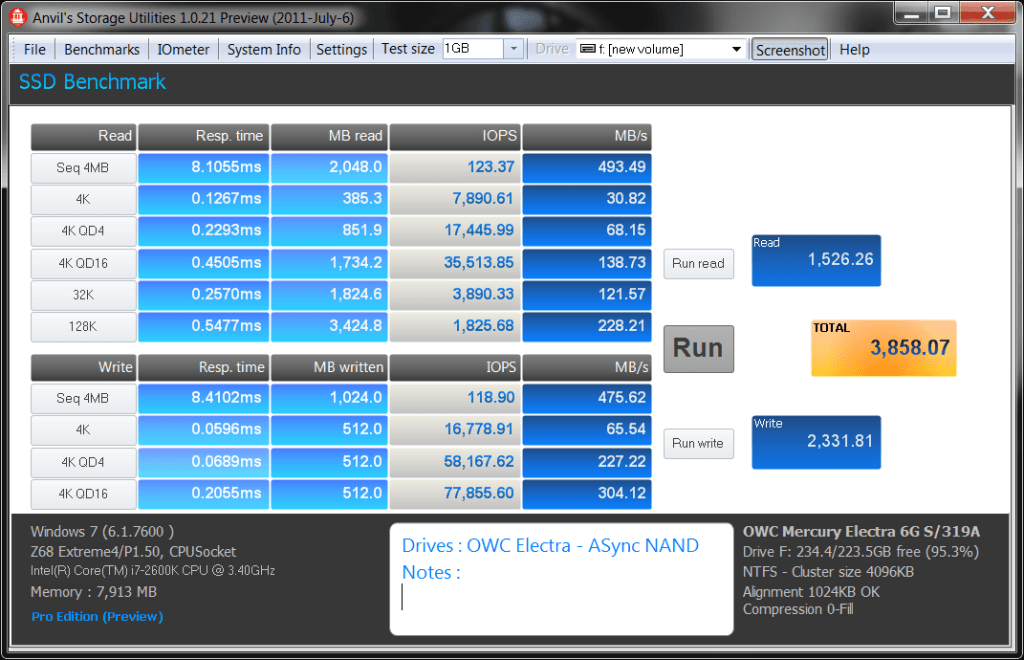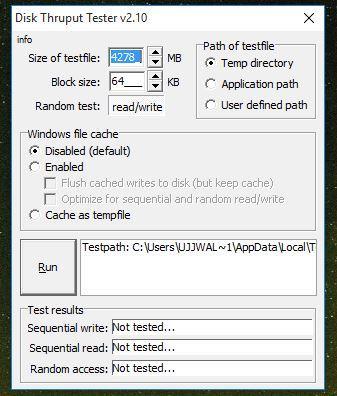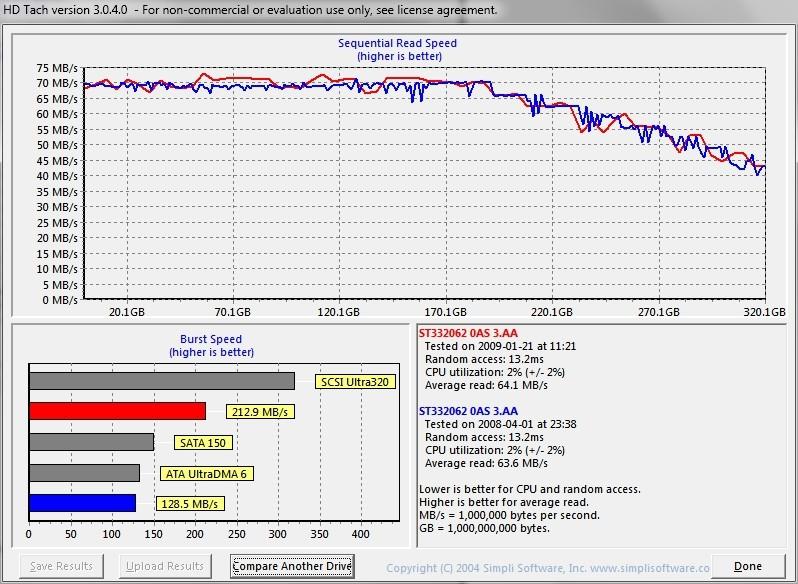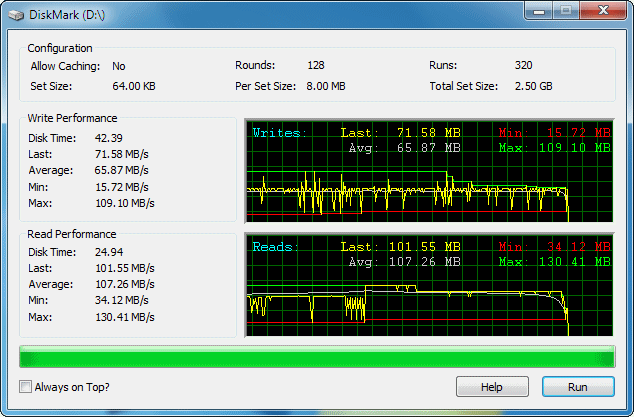Komputery mają dziś kilka ważnych komponentów, a bez nich komputery nie mogą działać. Jednym z tych elementów jest dysk twardy (HDD).
Ten sprzęt ma ogromne znaczenie, ponieważ zawiera system operacyjny do uruchomienia komputera. Szybkość komputera zależy od dysku twardego, a jeśli będzie on wolny, komputer będzie się opóźniał, jeśli masz wysokowydajny procesor i pamięć.
Wielozadaniowość staje się również trudna z powodu opóźnień w sprzęcie komputerowym. To jest powód, dla którego wysokowydajne dyski twarde są popularne i bardzo pożądane przez wielu użytkowników. Uaktualnienie dysku twardego zapewnia lepsze życie komputera.
Wraz z uruchomieniem systemu Windows 10 firma Microsoft dość dużo pracowała, aby system operacyjny wykorzystał zasoby systemowe komputera w najlepszy możliwy sposób, aby zapewnić użytkownikowi jak najlepsze wrażenia.
W tym artykule powiem więcej o testowaniu dysku twardego w systemie Windows 10 z listą programów, których można używać do przeprowadzania testów porównawczych.
Co to jest testowanie dysku twardego?
Windows 10 nadal używa NTFS jako domyślnego systemu plików dla stałych urządzeń pamięci masowej zainstalowanych na komputerze z systemem Windows 10.
NTFS zapewnia lepszy sposób indeksowania plików i śledzenia partycji. Firma Microsoft pracowała nad szybszym dostępem do plików w systemie Windows 10, ale zależy to również od prędkości dysku twardego.
Istnieje wiele czynników, które określają szybkość dysku twardego, takich jak obrót dysku lub układy pamięci i ustawienia, takie jak mikroukład płyty głównej, sterowniki kontrolera, tryb SATA / AHCI i konfiguracja RAID.
Nieznaczną rolę odgrywa także szybkość procesora i pamięci RAM. Problem polega jednak na tym, że nie wiadomo, czy dysk twardy jest w stanie działać lepiej niż obecnie, czy też wymaga aktualizacji.
W tym celu twórcy oprogramowania stworzyli oprogramowanie do testowania dysku twardego na komputerze. Proces ten nazywa się Benchmarkingiem.
Potrzeba przeprowadzania testów porównawczych dysków twardych
Benchmarking dysku to działanie narzędzia lub narzędzia, które dokładnie mierzy szybkość transferu lub prędkość transferu w różnych scenariuszach dostępu do dysku (sekwencyjny, losowy 4K, głębokość kolejki itp.).
Celem tego testu jest ustalenie szybkości MBPS i podsumowanie prędkości charakterystycznej dla dysku.
Osoby zaangażowane w projektowanie graficzne, modelowanie 3D, administratorzy systemów i każdy, kto chce zmaksymalizować wydajność swojego komputera, uważa, że testy porównawcze dysków są bardzo przydatne w tym celu.
W Internecie znajduje się wiele narzędzi do testowania dysków. Pobranie tych narzędzi daje dobry sposób na sprawdzenie wydajności komputera. Ponadto tego rodzaju oprogramowanie może ocenić, w jaki sposób jedna zmiana wpływa na komputer.
Ale w Internecie jest tak wiele narzędzi do porównywania. Który wybrać?
W tym celu udostępniamy listę 10 najlepszych narzędzi do testowania dysków, których można użyć do sprawdzenia dysku twardego w systemie Windows 10.
Jakie są najlepsze narzędzia do testowania dysków twardych w systemie Windows 10?
1
HD Tach
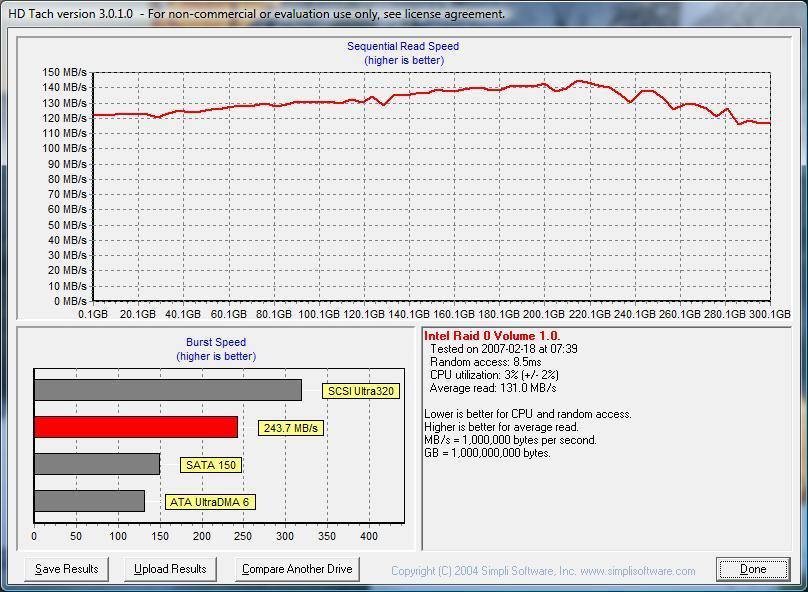
To oprogramowanie jest bardzo stare, od 2004 roku, ale wykazuje dobre wyniki od daty jego powstania. Działa również na dyskach w dzisiejszym świecie po tak dużym postępie technologicznym.
To oprogramowanie musi być uruchomione w trybie zgodności XP dla systemu Windows Vista lub nowszego systemu operacyjnego w systemie Windows. To narzędzie pozwala na uruchamianie długich i krótkich testów blokowych na dysku twardym, a następnie wyświetla wyniki w wyskakującym oknie.
Ma dobrą szybkość przetwarzania, dzięki czemu zajmuje tylko jedną do dwóch minut. HD Tach wyświetla wynik w postaci wykresu i wykresu, określając wydajność odczytu, szybkość serii i informacje dotyczące wykorzystania procesora, średni czas dostępu i średnią prędkość odczytu. HD Tach może być również przenośny.
Należy pamiętać, że w 2011 roku HD Tach osiągnął koniec życia i nie jest już obsługiwany.
Pobierz HD Tach
2)
Znak Kryształowego Dysku

Crystal Disk Mark jest obecnie szeroko stosowany jako narzędzie do testów porównawczych, ponieważ ma wiele zastosowań i ma dobrą szybkość generowania wyników.
To narzędzie działa na prawie wszystko, od dysków USB po pamięć RAM, dyski SSD i mechaniczne dyski twarde. Jest bardzo łatwy w obsłudze dla użytkowników, którzy nie posiadają zaawansowanej wiedzy. Możesz uruchomić więcej przejść, aby znaleźć stosunkowo dokładniejsze wyniki.
Crystal Mark Drive ma dodatkową opcję dla dysków SSD, która jest uważana za bardzo przydatną, ponieważ pozwala użytkownikowi wybrać, czy dane mają być wypełniane losowo, czy z zerami lub zerami. Ta opcja wpływa na wynik na dyskach z kompresją sprzętową.
Crystal Disk Mark ma również wersje przenośne i instalacyjne. Teraz jest w wersji 6.0 i nadal jest obsługiwany i rozwijany.
Pobierz Crystal Disk Mark
3)
ATTO Disk Benchmark

ATTO jest także jednym z najbardziej znanych przenośnych narzędzi używanych przez wiele stron z recenzjami sprzętu. Niektórzy producenci zalecają także to oprogramowanie do testowania dysków w celu przetestowania dysków SSD pod kątem szybkości.
Wszystkie przeprowadzone testy są sekwencyjne i są podejmowane dla operacji odczytu i zapisu przy użyciu bloków o wielkości 512 bajtów do 8 MB przy długości pliku testowego od 64 KB do 2 GB, wszystkie do wyboru z rozwijanych menu.
Pozostawienie włączonego bezpośredniego we / wy i zaznaczonej opcji Nakładające się we / wy wyklucza nieparzyste wyniki z powodu buforowania systemu.
Wyniki uzyskane za pomocą tego oprogramowania można zapisać i w razie potrzeby ponownie załadować. Możesz go pobrać za darmo z linku poniżej lub wysłać do Ciebie pocztą elektroniczną za pośrednictwem oficjalnej strony.
Pobierz ATTO Disk Benchmark
4
Benchmark AS SSD

To oprogramowanie zostało opracowane przede wszystkim w celu testowania dysków SSD i jest bardzo popularne. Jest używany przez wiele stron internetowych ze sprzętem do porównywania różnych produktów w ich witrynach i udostępniania wyników.
To oprogramowanie wykorzystuje dane nieściśliwe, dzięki czemu niektóre dyski SSD wykazują niższe wyniki punktowe niż w przypadku kompresji danych.
Wyświetlane są sekwencyjne i 4KB wyniki odczytu i zapisu wraz z czasem dostępu i końcowym ogólnym wynikiem ogólnym. Ogólny widok można zmienić na IOPS zgodnie z preferencjami użytkownika.
AS SSD jest również całkowicie przenośny.
Pobierz AS SSD Benchmark
5
Dostrój HD

Jest to najbardziej znane oprogramowanie do testowania dysków. Ma również narzędzie diagnostyczne. Darmowa wersja ma pewne problemy i jest stara, ale testy porównawcze działają dobrze.
W wyniku przeprowadzonego testu wykres pokaże minimalną, maksymalną i średnią prędkość odczytu wraz ze średnim czasem dostępu w milisekundach i szybkością serii.
Rozmiar bloku można zmienić w opcjach od 512 bajtów do 8 MB, a suwak może poruszać się między szybszymi lub wolniejszymi i bardziej dokładnymi prędkościami testowymi.
Ostatnia wersja to HD Tune Pro 5.70 i została wydana 4 sierpnia 2017 r. Najważniejsze zmiany w tej wersji to: kasowanie — można określić zakres, zapisać opcje — można określić bieżącą przepustkę i dodać obsługę systemu Windows 10.
Pobierz HD Tune
6
Narzędzia do przechowywania kowadła

To narzędzie jest bardzo wszechstronne w porównaniu do innych narzędzi i programów narzędziowych. Uruchamia wszystkie testy, a także wyświetla wszystkie wyniki, w tym czas odpowiedzi, szybkość w MB / s, a także IOPS.
Twórcy nie uruchomili ostatecznej wersji, ale wciąż jest to imponująca praca w toku.
Pobierz Narzędzia pamięci kowadła
7
Disk Thruput Tester

Jest to małe i przenośne oprogramowanie, które korzysta z funkcji odczytu i zapisu Windows Core, aby zapisać plik tymczasowy na określonym dysku, a następnie odczytuje go sekwencyjnie i losowo, aby uzyskać trzy wynikowe wyniki.
Plik testowy może mieć rozmiar od 10 MB do 100 GB, a rozmiar bloku to test od 1 KB do 8 MB.
Pobierz Disk Thruput Tester
8
Prędkość dysku Roadkila

Jest to proste narzędzie dla początkujących i wykonuje oczekiwaną pracę. Tworzy małe i przydatne narzędzia. Ale uruchamia tylko testy odczytu i wyświetla wynik od 512 bajtów do 1 MB bloków.
Pobierz prędkość dysku Roadkil
9
Szybkość HD

Jest to w większości podobne do narzędzia Roadkil, małe i przenośne, ale o prostym charakterze, ale HD Speed ma więcej opcji konfiguracji dla różnych rodzajów urządzeń pamięci masowej.
Ma nawet więcej trybów niż Roadkil: Czytaj + pisz i Czytaj + Pisz + Weryfikuj. To oprogramowanie niszczy jednak dane testowane w trybie zapisu.
Rozmiar bloku można pozostawić na Auto lub zmienić z 1 KB na 16 MB, można również utworzyć plik dziennika, aby przejrzeć wyniki.
Pobierz HD Speed
10
DiskMark

Jest to narzędzie, które wyświetla wiele informacji po teście na temat średnich, maksymalnych, minimalnych i ostatnich wyników odczytu i zapisu.
Wyniki są wyświetlane jako nieprzetworzona postać liczbowa, a także jako wykres. Skonfigurowanie tego oprogramowania do testowania jest naprawdę trudnym zadaniem, polegającym głównie na zmianie ustawionego rozmiaru.
Disk Mark ma dostępne wersje 32-bitowe i 64-bitowe.
Pobierz DiskMark
Jak widać, istnieje wiele narzędzi do analizy porównawczej, a każdego dnia opracowywane są kolejne. Omówiliśmy najważniejsze i ich funkcje.
Jeśli szukasz narzędzia do testowania wydajności tabletu Suface, sprawdź oficjalną aplikację Disk Benchmark ze sklepu Microsoft.
Nie zapomnij powiedzieć nam w sekcji komentarzy poniżej, jakie jest twoje ulubione narzędzie do analizy porównawczej dysków twardych i jak często go używasz.